Files, Pictures और Apps को SD Card में कैसे ट्रान्सफर करे?
Files, Pictures और Apps को SD Card में कैसे ट्रान्सफर करे?
Android Device से SD Card में Files को कैसे ट्रान्सफर करे?
1. My Files app को खोले| या फिर आप सर्च करके भी इस App को खोल सकते है|
TIP: अगर आपके Device में File Manager App नहीं है तो आप इसे Google PlayStore से Download कर सकते है|
2. Internal Storage पर Tap करे (या फिर Categories के अन्दर से किसी एक Option पर Tap करे और उस File या Folders में जाए जिसे आप Move करना चाहते है|
3. अब Folder के अन्दर आपको सभी Files दिखेगा जिसे आप शायद ट्रान्सफर करना चाहते है| अब दाईं तरफ ऊपर दिख रहे Three Dots पर Tap करे|
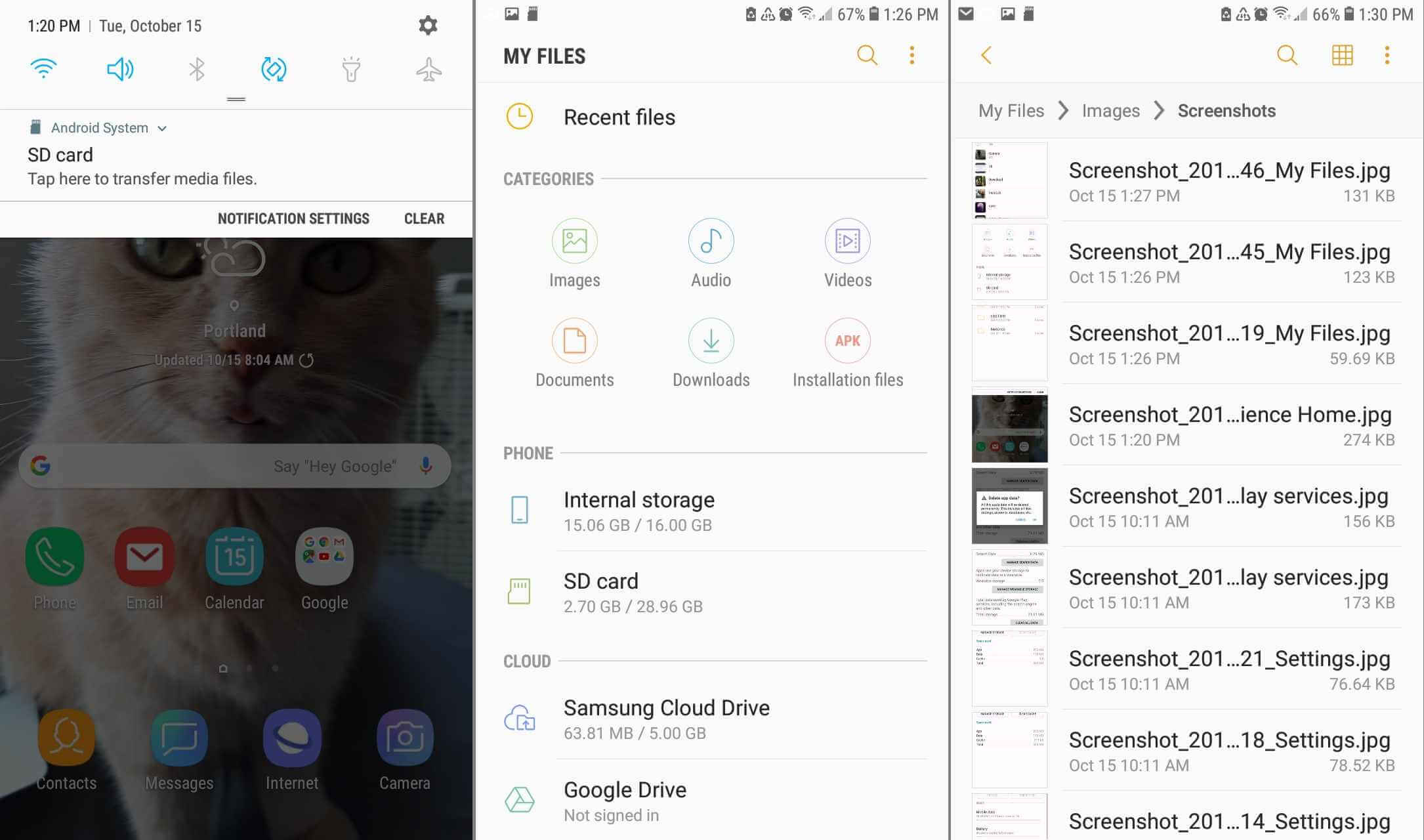
4. Edit पर Tap करे|
5. अब आप उस Files को Select कर ले जिसे आप ट्रान्सफर करना कहते है या फिर Left Side में ऊपर दिख रहे All पर Tap करे|
6. अब दाईं तरफ ऊपर दिख रहे Three Dots पर Tap करे और फिर Move को Select करे|
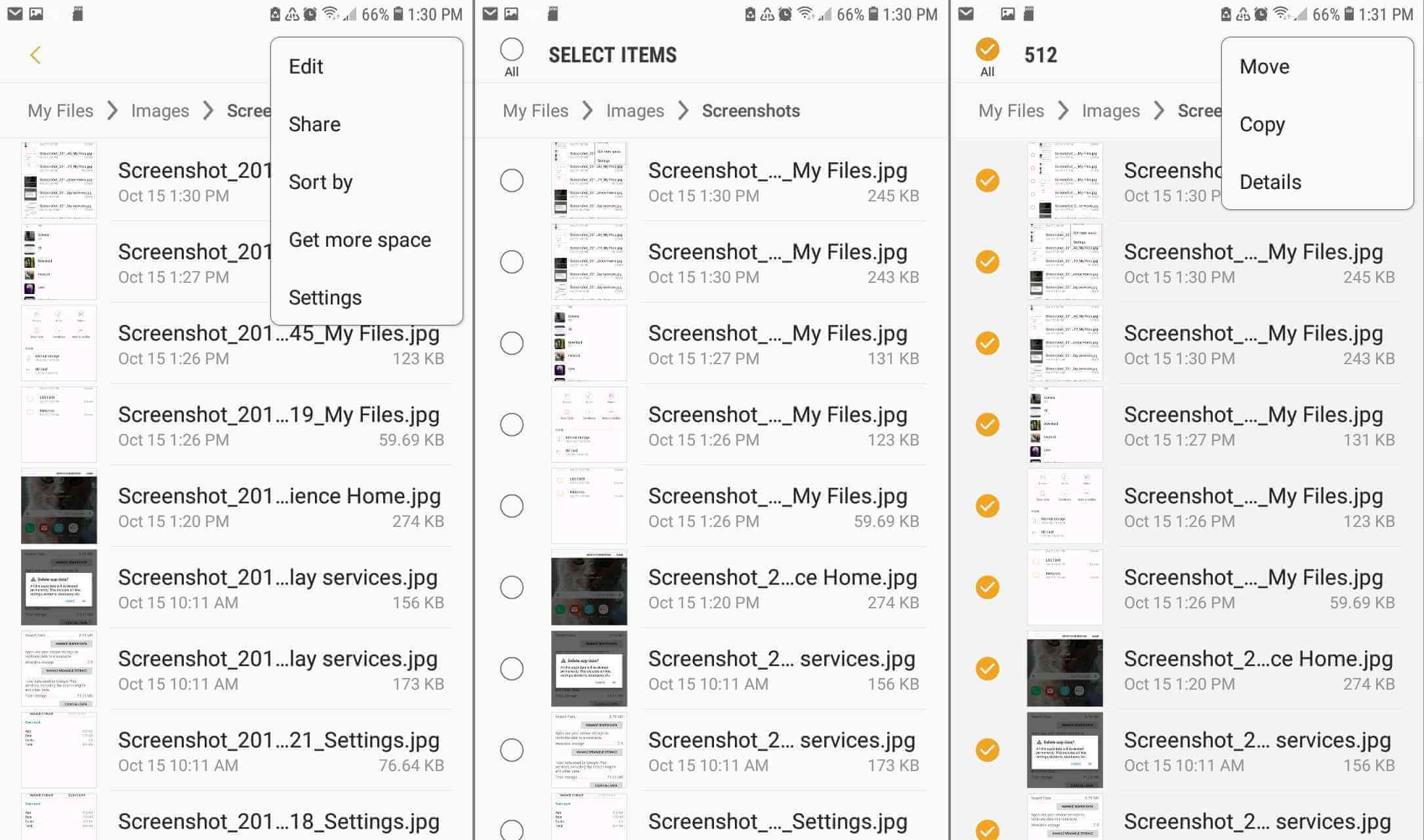
7. अब SD Card पर Tap करे|
8. अब SD Card के जिस Folder में Files को ट्रान्सफर करना चाहते है उस Folder को चुन ले या फिर Create folder पर Tap करे|
9. ट्रान्सफर को पूरा करने के लिए Done पर Tap करे|
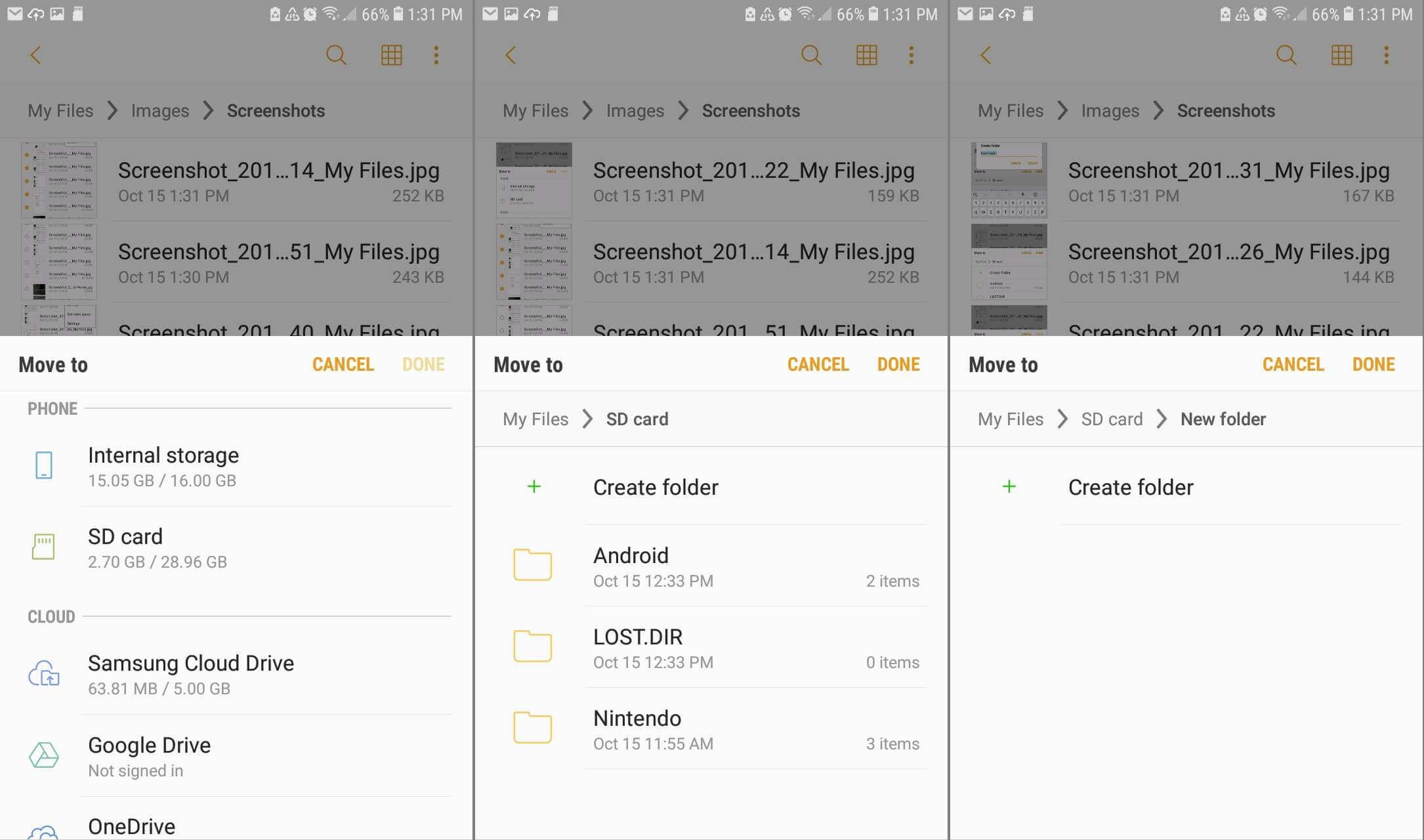
Apps को SD Card में कैसे ट्रान्सफर करे?
Android OS में Apps को भी SD Card में ट्रान्सफर किया जा सकता है|
NOTE: कुछ Application, जैसे Preloaded system apps को SD Card में ट्रान्सफर नहीं किया जा सकता है|
1. अपने Device के Settings को खोले और Apps पर Tap करे (या फिर Apps and notifications पर Tap करे अगर आपके Device में Android 8.0 और 9.0) है|
2. जिस App को Move करना चाहते है उसपर Tap करे|
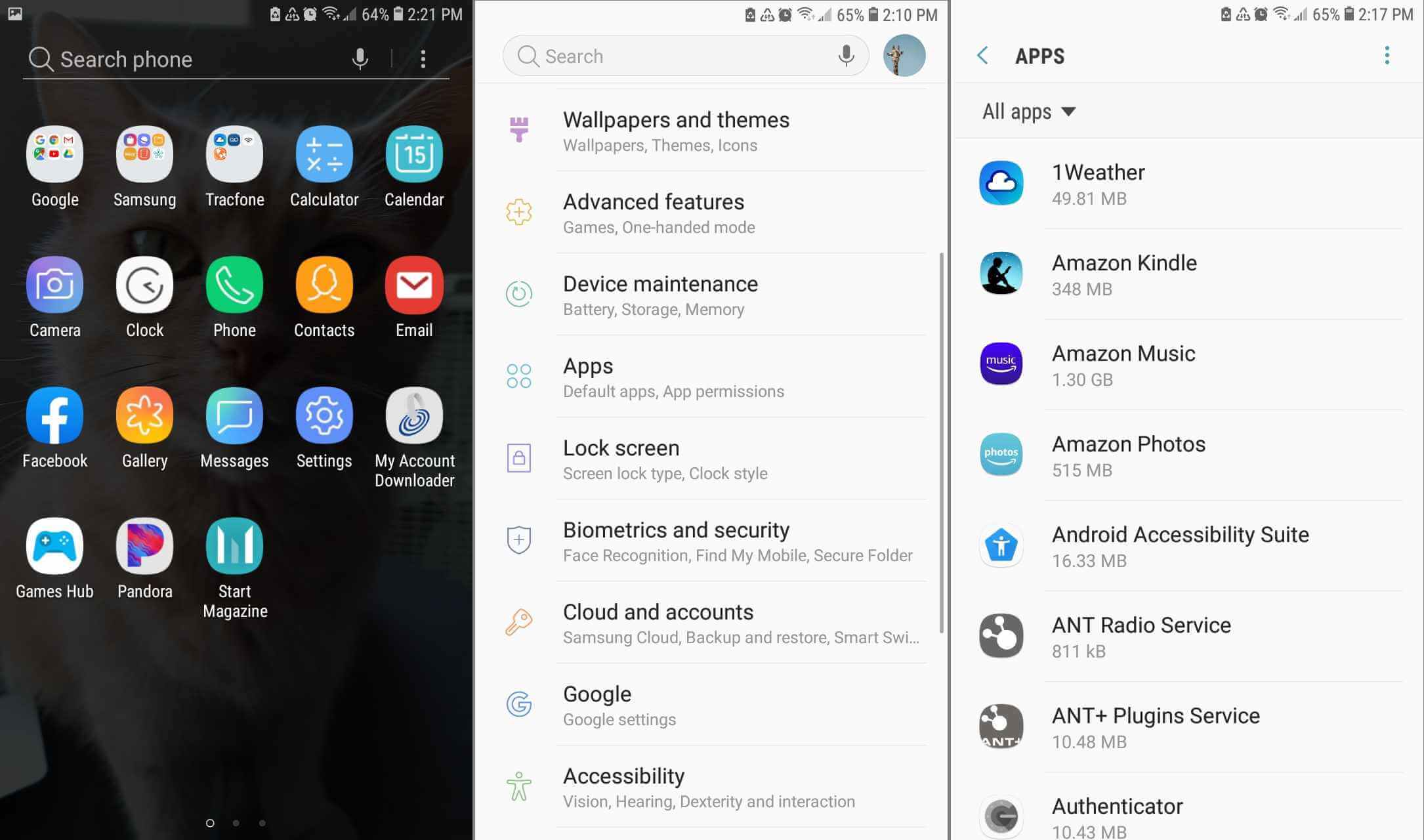
3. Storage पर Tap करे|
4. Change पर Tap करे|
NOTE: अगर आपको Options में Change का विकल्प नहीं दिख रहा है तो इसका मतलब है की वो App को Move नहीं किया जा सकता है|
5. अब SD Card पर Tap करे|
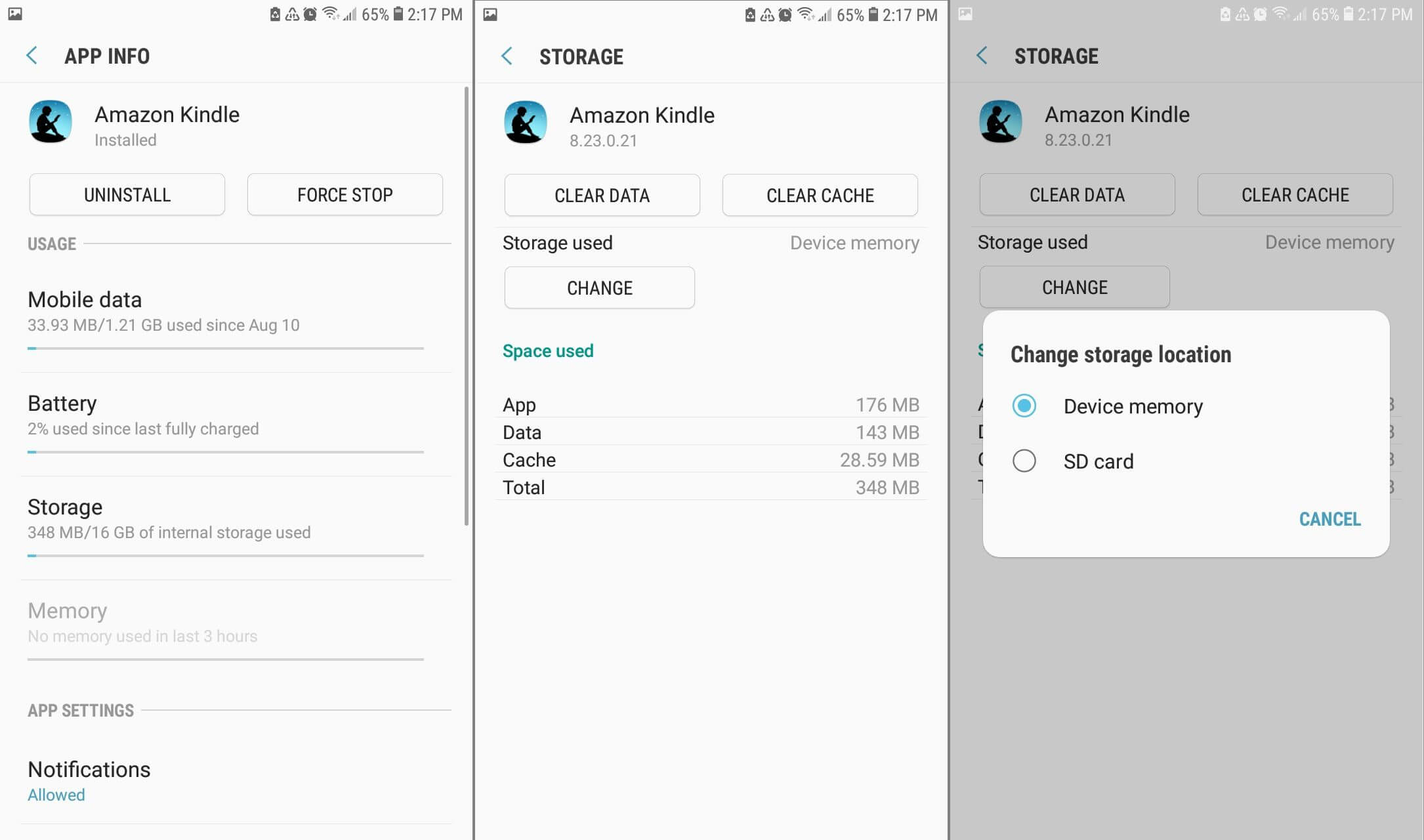


Post a Comment